Memasukkan Data Harta Tetap
(Perhatikan! Anda harus membuat terlebih dahulu transaksi pembelian harta tetap di moduk Kas & Bank > Kas Keluar jika pembelian ini tunai. Apabila pembelian harta tetap secara tidak tunai/ menimbulkan utang usaha, silakan buat transaksi pembelian di modul Pembelian. Apabila harta tetap yang dimaksud telah dibeli sebelum periode akuntansi yang ditetapkan di Zahir Accounting, silakan akui sebagai saldo awal akun terlebih dahulu.)
Berikut ini tahapan yang harus Anda lalui untuk membuat data harta tetap.
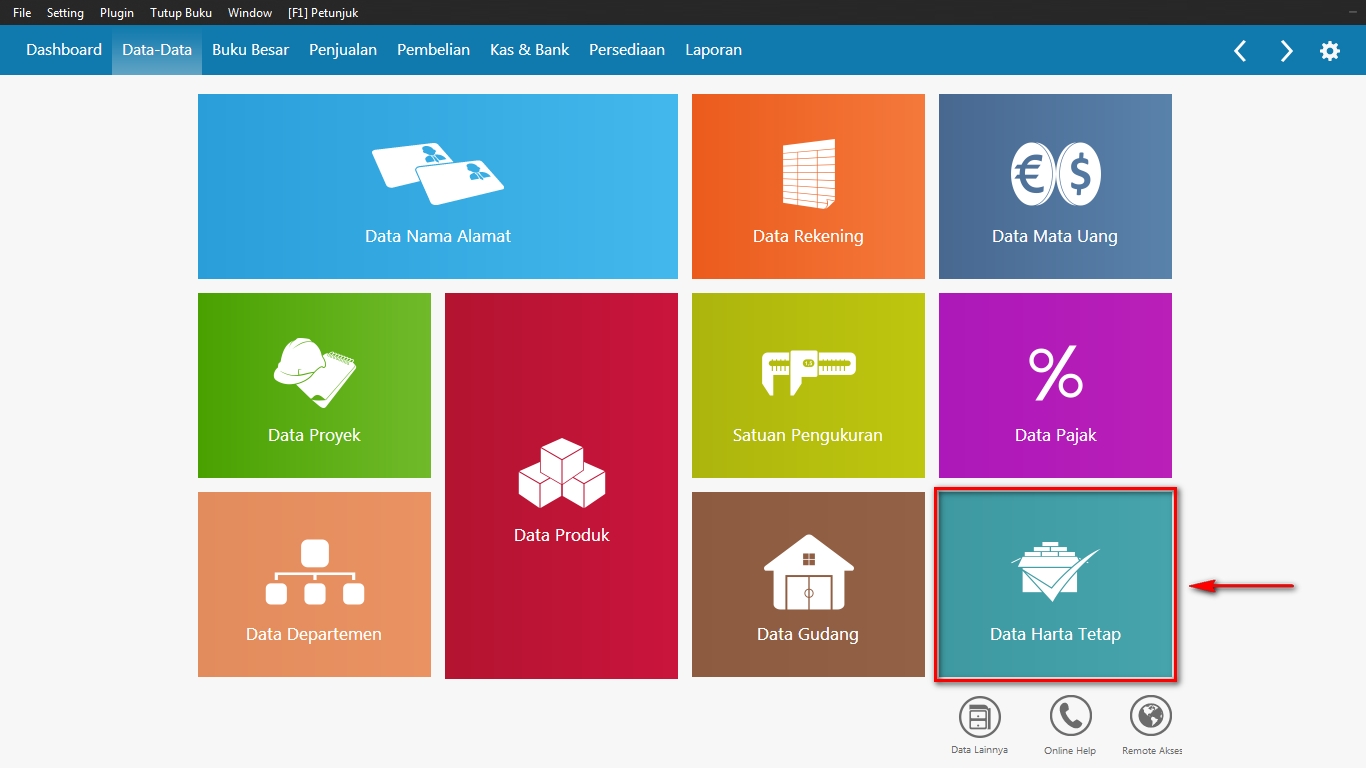
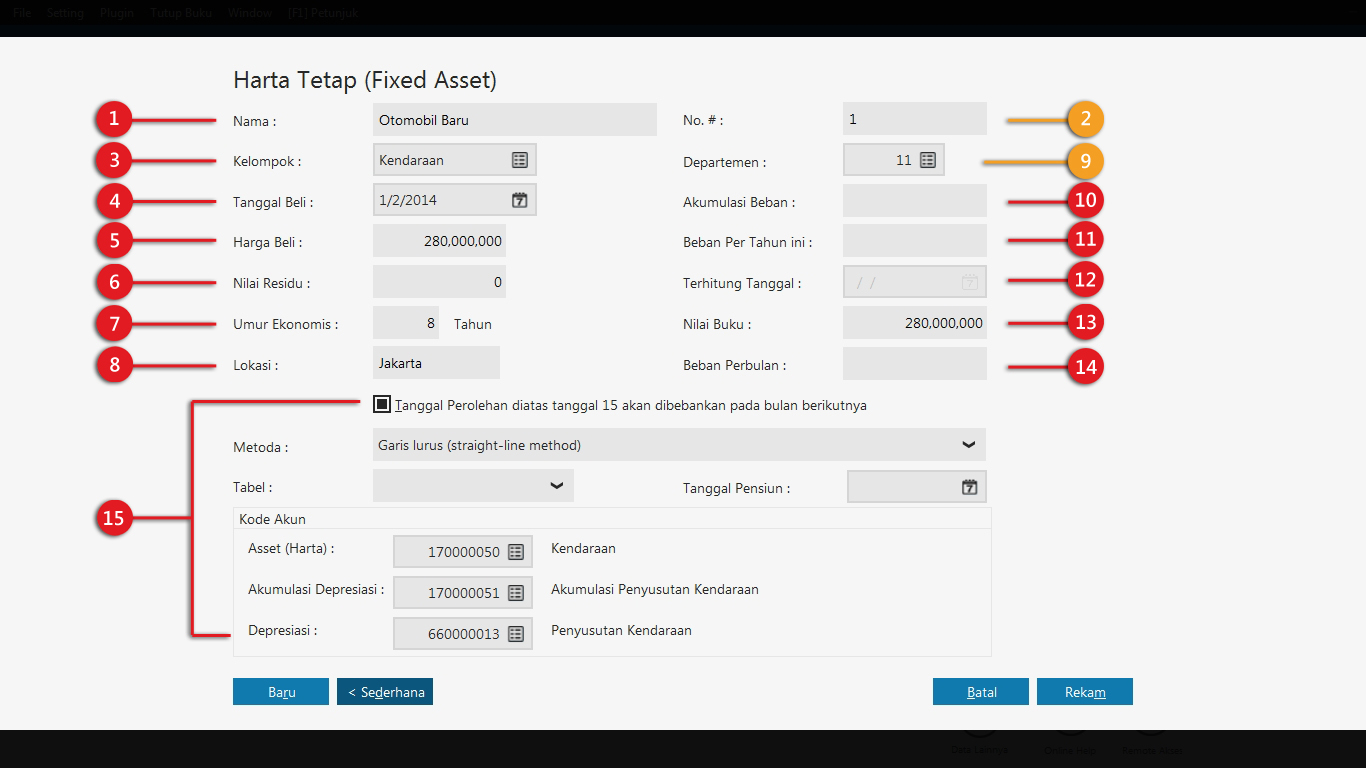
![]() Bagian ini wajib diisi di awal
Bagian ini wajib diisi di awal ![]() Bagian ini dapat diabaikan atau ditangguhkan
Bagian ini dapat diabaikan atau ditangguhkan
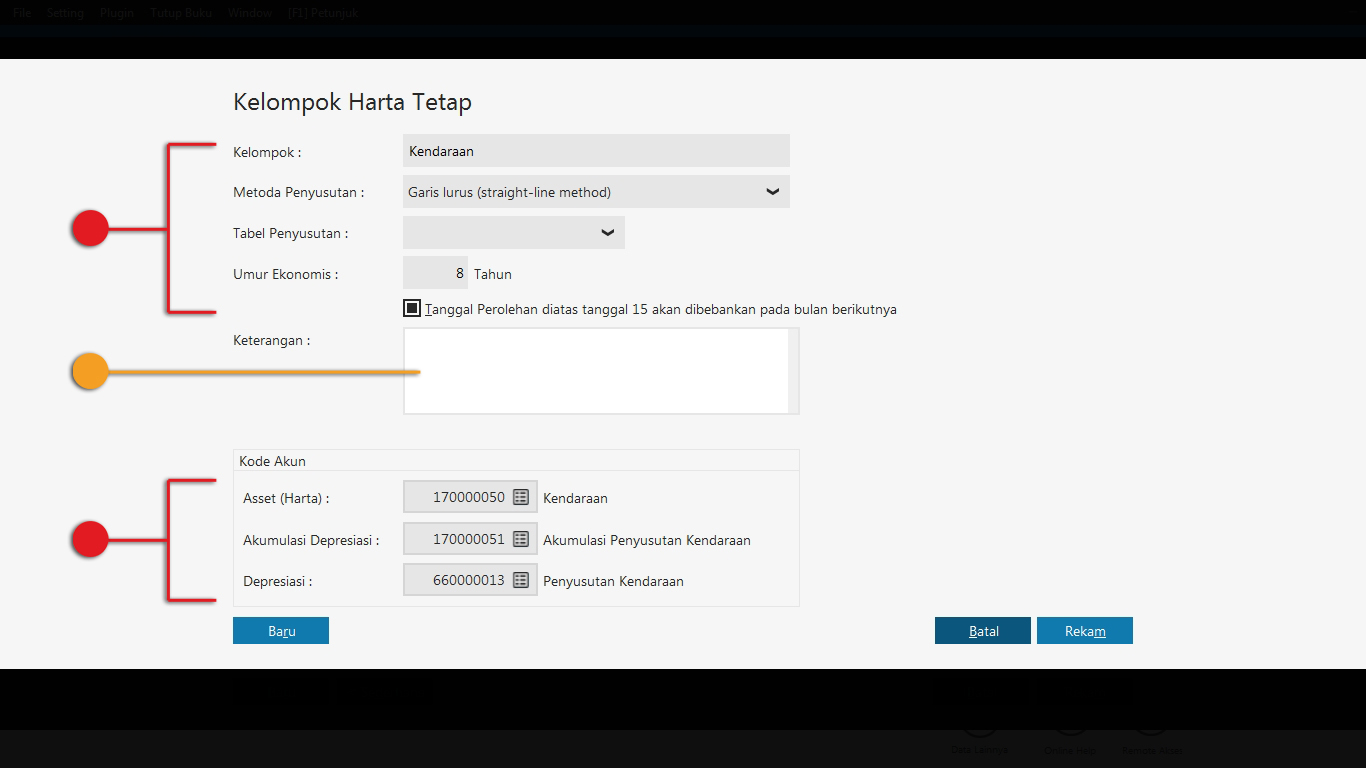
![]() Bagian ini wajib diisi di awal
Bagian ini wajib diisi di awal ![]() Bagian ini dapat diabaikan atau ditangguhkan
Bagian ini dapat diabaikan atau ditangguhkan
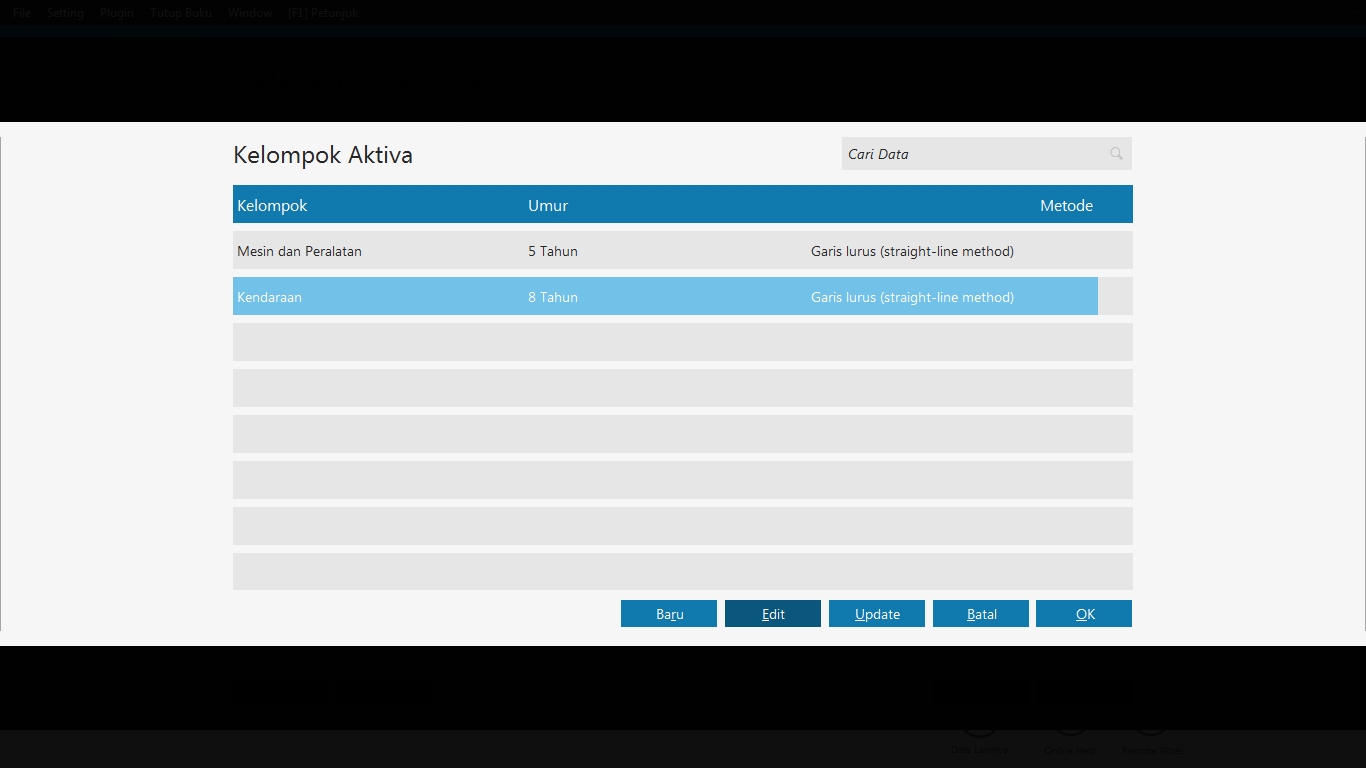
- NamaIsikan dengan nama harta tetap yang lebih spesifik misalnya mobil Toyota, laptop Acer, dsb.
- No.#Isilah dengan nomor urut harta tetap sesuai dengan keperluan Anda. Field ini hanya sekadar catatan dan tidak wajib diisi.
- KelompokDi formulir pengisian harta tetap terdapat field kelompok yang harus Anda klik untuk menampilkan daftar kelompok harta tetap. Buat kelompok baru sebagai acuan penyeragaman berbagai jenis harta tetap ke dalam satu kelompok yang sama misalnya komputer masuk ke kelompok Peralatan. Anda dapat juga membuat kelompok ini dari modul Data-data > Data Lainnya > Kelompok Harta Tetap.Perhatikan! Karena kelompok ini menjadi acuan bagi informasi yang terdapat pada harta tetap itu sendiri, pastikan informasi metode penyusutan, informasi umur ekonomis, informasi kapan disusutkan, dan informasi akun harus sama antara harta tetap dan kelompoknya. Perbedaan yang terjadi akibat pengguna yang mengubah informasi di kelompoknya akan berdampak pada perbedaan nilai di Laporan Harta Tetap.
- KelompokIsilah dengan nama kelompok harta tetap Anda misalnya Kendaraan, Peralatan, Gedung, dsb
- Metode PenyusutanKlik tombol ini untuk menguraikan metode yang tersedia secara umum. Pilihlah salah satu metode yang hendak Anda gunakan, misalnya metode penyusutan Garis Lurus. Dengan memilih metode ini, berarti harta tetap yang masuk kelompok ini akan menggunakan penyusutan berdasarkan metode Garus Lurus.
- Tabel PenyusutanField ini akan aktif jika Anda memilih metode penyusutan "Dari Tabel Penyusutan". Metode ini berbeda dengan metode penyusutan garis lurus, saldo menurun, dan jumlah angka tahun. Penyusutan dari tabel penyusutan menggunakan rumus MACRS dengan periode tertentu dan setiap tahunnya menggunakan faktor pengali. Untuk melihat tabel penyusutan ini silakan klik modul Data-data > Data Lainnya > Tabel Penyusutan. Sistem sudah membuat tabel secara umum namun Anda tetap dapat mengubahnya jika ada yang perlu ditambah atau dikurangi.
- Umur EkonomisUmur ekonomis yang diistilahkan juga sebagai masa manfaat adalah taksiran umur suatu harta tetap yang ditinjau dari hasil atau keuntungan yang dapat dipertanggungjawabkan secara ekonomis. Masukkan angka umur ekonomis dalam hitungan tahun misalnya 5 tahun, 8 tahun, dsb.
- Tanggal perolehan di atas tanggal 15 akan dibebankan pada bulan berikutnyaJika Anda menandakan opsi ini, berarti semua harta tetap yang masuk kelompok ini dan dibeli di atas tanggal 15 akan disusutkan pada bulan selanjutnya.
- KeteranganKetiklah informasi tambahan yang relevan dengan kelompok ini. Bagian ini tidak harus diisi.
- Kode AkunKlik tombol setiap field untuk menetapkan akun yang tepat yang akan digunakan oleh sistem dalam membuat jurnal penyusutan. Pilih akun-akun yang sesuai dengan kelompoknya. Jika kelompok yang Anda buat adalah Kendaraan, berarti:
- Asset (Harta) diisi dengan akun Kendaraan (klasifikasi akun harta)
- Akumulasi Depresiasi diisi dengan akun Akumulasi Penyusutan Kendaraan (klasifikasi akun harta)
- Depresiasi diisi dengan akun Beban Penyusutan Kendaraan (klasifikasi akun beban)
- Asset (Harta) diisi dengan akun Kendaraan (klasifikasi akun harta)
- Selanjutnya klik Baru untuk menyimpan data dan menginput lagi kelompok baru atau klik Rekam untuk menyimpan data dan menampilkan daftar kelompok harta tetap. Klik OK untuk kembali ke formulir pengisian data harta tetap.
- Tanggal BeliKlik kalender untuk memilih tanggal, bulan, dan tahun pembelian harta tetap. Tanggal beli ini mengacu pada tanggal invoice pembelian atau tanggal ketika harta tetap Anda peroleh.
- Harga BeliIsilah dengan harga pembelian harta tetap sesuai dengan yang tercantum di faktur pembelian dan tidak termasuk nilai lain seperti pajak, diskon final, dan biaya. Nominal yang diisi tanpa pemisah ribuan.
- Nilai ResiduIsilah dengan nilai sisa yang Anda taksir sendiri. Nilai residu ialah taksiran nilai atau potensi arus kas masuk manakala harta tetap yang dimaksud dijual ketika ada kerusakan atau penghentian (retirement) atau disposal. Jika Anda menggunakan metode penyusutan Garis Lurus, Anda tidak perlu mengisi field ini atau isikan dengan angka 0 (nol).
- Umur EkonomisUmur ekonomis yang diistilahkan juga sebagai masa manfaat adalah taksiran umur suatu harta tetap yang ditinjau dari hasil atau keuntungan yang dapat dipertanggungjawabkan secara ekonomis. Field ini akan terisi secara otomatis mengikuti yang telah ditetapkan di dalam Kelompok Harta Tetap.
- LokasiIsilah tempat pembelian harta tetap ini. Anda tidak diharuskan mengisi field ini karena hanya sekadar catatan dan tidak ada pengaruh terhadap penghitungan apapun di sistem.
- DepartemenKlik tombol ini untuk memilih departemen yang bertanggung jawab dalam pengelolaan harta tetap ini. Dengan memilih departemen yang dituju, Anda akan bisa melihat laporan harta tetap berdasarkan departemennya.
- Akumulasi BebanField ini akan terisi secara otomatis jika telah terjadi penyusutan. Nilai yang tampil yaitu nilai jumlah beban penyusutan secara akumulatif dari semua bulan yang telah disusutkan. Field ini juga akan terisi otomatis setelah klik Rekam atau klik Hitung jika tanggal beli harta tetap terjadi sebelum periode awal akuntansi di sistem ini.
- Beban per Tahun IniField ini akan terisi otomatis jika telah terjadi penyusutan yang masuk ke periode akuntansi.
- Terhitung TanggalProses penyusutan akan dimulai sejak tanggal beli atau sejak harta tetap digunakan.
- Nilai BukuField ini akan terisi secara otomatis yang menampilkan nilai perolehan setelah terjadi penyusutan. Nilai buku disebut juga sebagai biaya perolehan (historical cost) yang dikurangi dengan sejumlah penyusutan yang telah dibebankan yang muncul selama umur penggunaan harta tetap bersangkutan.
- Beban per BulanField ini akan terisi secara otomatis setelah terjadinya penyusutan sejak kali pertamanya dan akan sama setiap bulannya atau sama dalam setahun tergantung dari metode penyusutan yang dipilih.
- LengkapKlik tombol ini untuk menetapkan metode penyusutan dan akun-akun terkait. Jika Anda telah membuat kelompok harta tetap, field-field ini akan terisi secara otomatis dan jangan mengubahnya kecuali jika Anda juga akan mengubahnya di kolompok bersangkutan ketika harta tetap yang lain belum mengacu ke kelompok tersebut.Di bagian Lengkap ini Anda juga dapat menetapkan Tanggal Pensiun sebagai tanda bahwa harta tetap tidak disusutkan lagi karena telah ada penjualan, disposal, dll.
- HitungTombol ini akan muncul jika tanggal beli harta tetap sebelum periode awal akuntansi di sistem dan telah terdeteksi adanya penyusutan sebelum periode akuntansi. Anda harus mengeklik tombol Hitung ini agar sistem menghitungnya atau langsung klik Rekam.
- RevisiTombol ini akan muncul jika Anda akan mengedit harta tetap. Jika dalam suatu hal Anda salah menetapkan tanggal terhitung atau tanggal beli atau lainnya, silakan klik tombol Revisi ini. Tindakan ini boleh dilakukan jika harta tetap yang dimaksud belum sekalipun disusutkan oleh sistem.
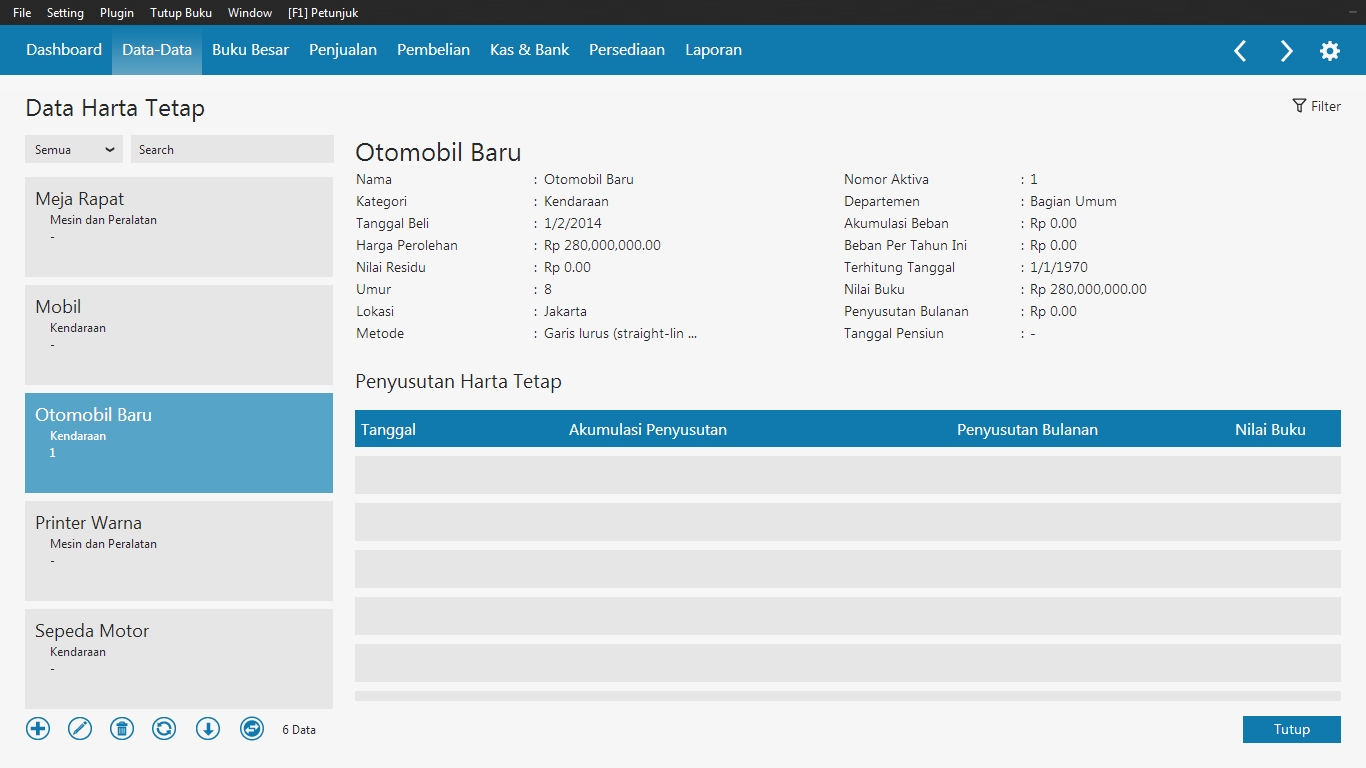
Harta tetap yang telah dibuat akan tampil di Daftar Harta Tetap di menu Data Harta Tetap dan juga di modul Laporan > Laporan Lainnya > Harta Tetap.
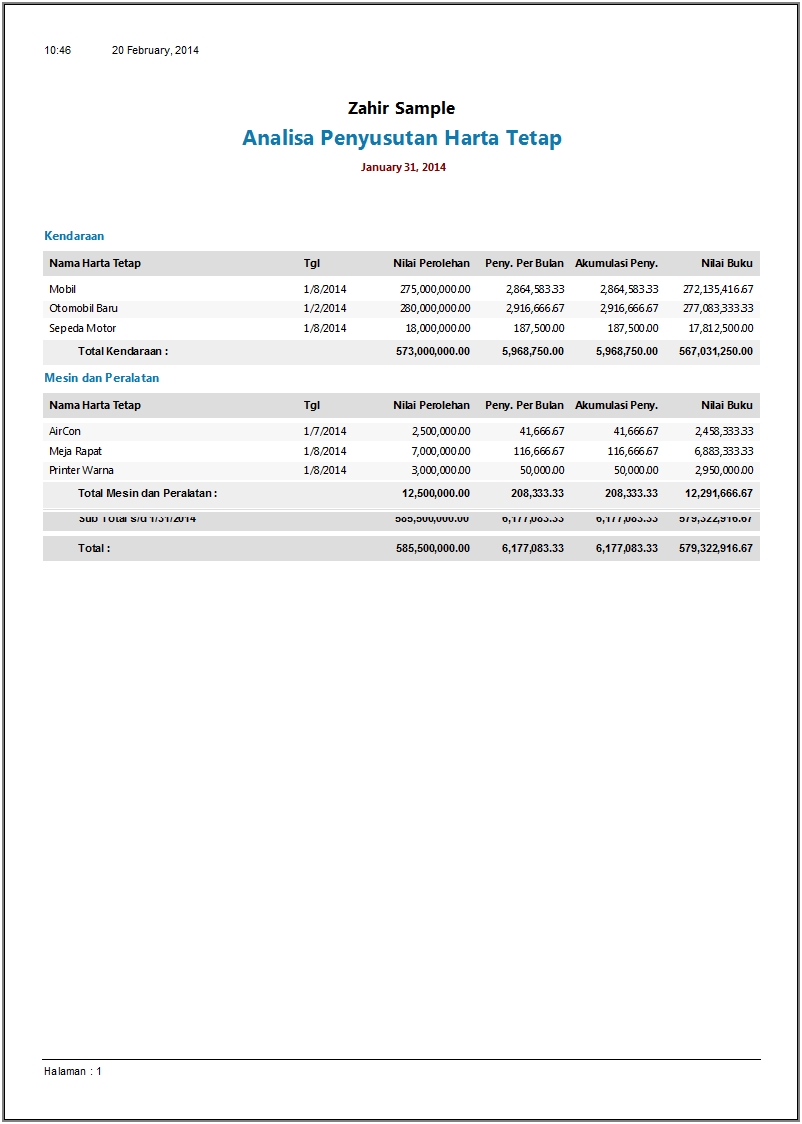
Related Articles
Memasukkan Data Mata Uang
Data mata uang digunakan sebagai acuan nominal bagi saldo akun, harga, transaksi, hingga nilai laporan keuangan. Jika Anda memiliki fasilitas Multicurrency, Anda dimungkinkan untuk membuat data mata uang lebih daripada satu yang dibagi menjadi Data ...Memasukkan Data Rekening
Rekening atau akun menjadi unsur sistematis yang digunakan untuk membuat suatu jurnal hingga menghasilkan laporan keuangan. Rekening harus berisikan nominal angka. Tahap 1: Buka Data Rekening Klik tombol untuk menambah data rekening baru Gambar 1. ...Memasukkan Data Produk
Data Produk digunakan untuk mencatat persediaan barang dagang dan digunakan dalam mencatat transaksi yang berkaitan dengan barang dagang. Anda harus membuat data produk beserta metodenya dengan tahapan seperti di bawah ini. Tahap 1: Buka Data Produk ...Cara Membuat Data Harta Tetap - Zahir Online
Fungsi Data Harta Tetap Data harta tetap digunankan untuk mendata seluruh aset yang dimiliki mulai dari peralatan dan perlengkapan kantor, kendaraan hingga bangunan. data aset yang di input selain sebagain informasi laporan harta tetap juga untuk ...Klasifikasi Akun, Alamat, Kelompok Barang, Kategori Harta Tetap - Zahir Online
DATA MASTER LAINNYA Klasifikasi Akun Klasifikasi akun digunakan untuk menentukan struktur level kode akun (Chart of Account) Struktur level kode akun sebagai berikut : Gambar 1 : Pada gambar ini merupakan bagan jenjang akun, jadi Anda bisa memahami ...